Instagram ermöglicht es Ihnen, mit verschiedenen Emojis auf empfangene Nachrichten zu reagieren. Wenn Sie diese Funktion in Instagram auf Ihrem iPhone (iOS) oder Android-Telefon nicht nutzen können, kann es sein, dass Ihre App Probleme hat oder das System Ihres Telefons kleinere Störungen aufweist. In jedem Fall müssen Sie diese Probleme beheben, um Zugriff auf die Funktion zu erhalten. Wie das geht, zeigen wir Ihnen in dieser Anleitung.
Einige andere Gründe, warum Sie keine Reaktions-Emojis verwenden können, sind, dass Instagram nicht verfügbar ist, die Cache-Dateien Ihrer App beschädigt sind, die Kerndateien Ihrer App beschädigt sind und mehr.
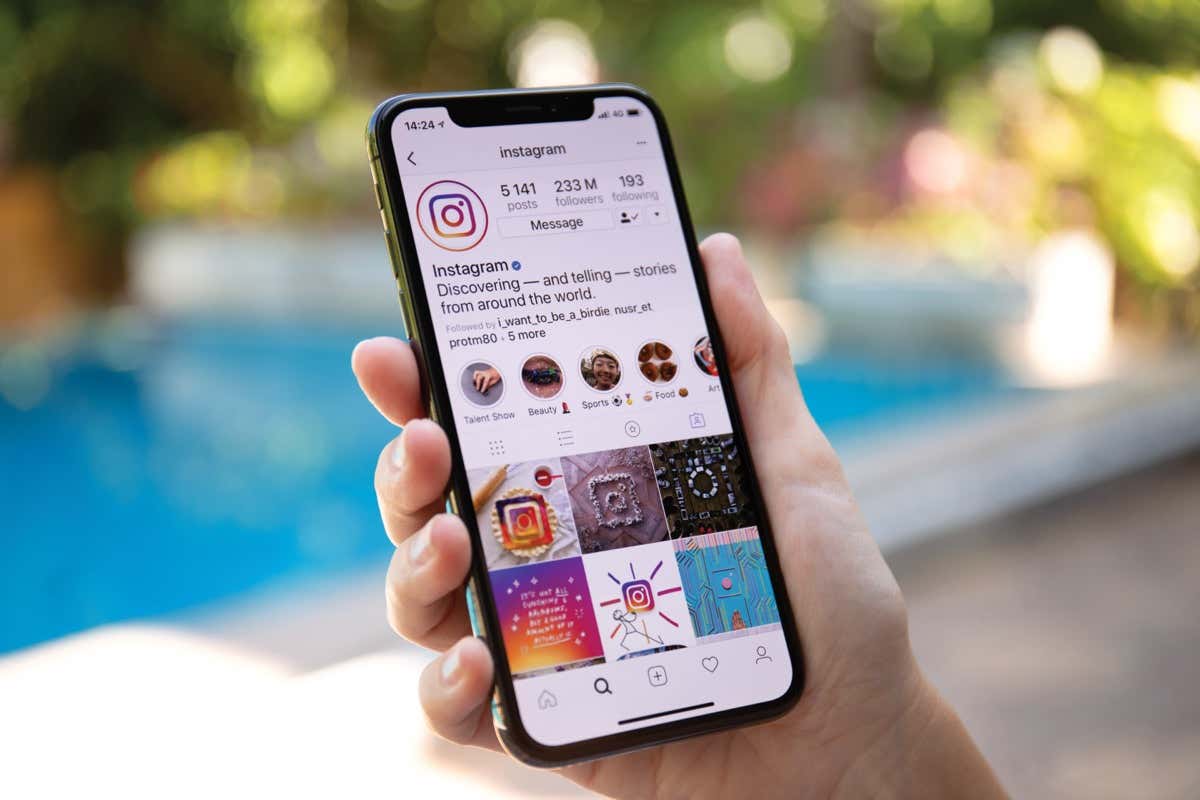
1.Überprüfen Sie Ihre Internetverbindung
Wenn Sie eine Funktion in einer webfähigen App wie Instagram nicht nutzen können, stellen Sie sicher, dass die Internetverbindung Ihres Telefons funktioniert. Ihre Verbindung ist möglicherweise inaktiv oder instabil, was dazu führt, dass die Emoji-Reaktionsfunktion nicht wie erwartet funktioniert.
Sie können überprüfen, ob Ihre Verbindung fehlerhaft ist, indem Sie einen Webbrowser öffnen und eine Website starten. Wenn Ihre Website nicht geladen werden kann, liegen Verbindungsprobleme vor. Sie können versuchen, Lösen Sie Ihre Internetprobleme zu erreichen, indem Sie die Verbindung zu Ihrem WLAN-Netzwerk trennen und erneut herstellen, Ihren Router neu starten, Ihre mobilen Daten aus- und wieder einschalten oder sich an Ihren Internetdienstanbieter wenden.
Wenn Ihre Internetverbindung funktioniert, prüfen Sie, ob die Server von Instagram ausgefallen sind. Dies liegt daran, dass Ihre App-Funktionen nicht verfügbar sind, wenn die Server der Plattform ausfallen.
Sie können auf der Website Abwärtsdetektor überprüfen, ob Instagram nicht verfügbar ist. Wenn Ihnen diese Website mitteilt, dass auf der Plattform Probleme auftreten, warten Sie, bis das Unternehmen die Probleme behebt und alle Dienste wieder hochfährt.
3.Schließen erzwingen und Instagram auf Ihrem Telefon neu starten
Ein möglicher Grund dafür Verwenden Sie Emoji-Reaktionen ist, dass Ihre Instagram-App kleinere Störungen aufweist. Erzwingen Sie in diesem Fall das Beenden und öffnen Sie die App erneut, um Ihr Problem zu beheben. Dadurch werden alle Ihre App-Funktionen deaktiviert und wieder aktiviert, wodurch viele kleinere App-Probleme behoben werden.
Auf Android

Auf dem iPhone
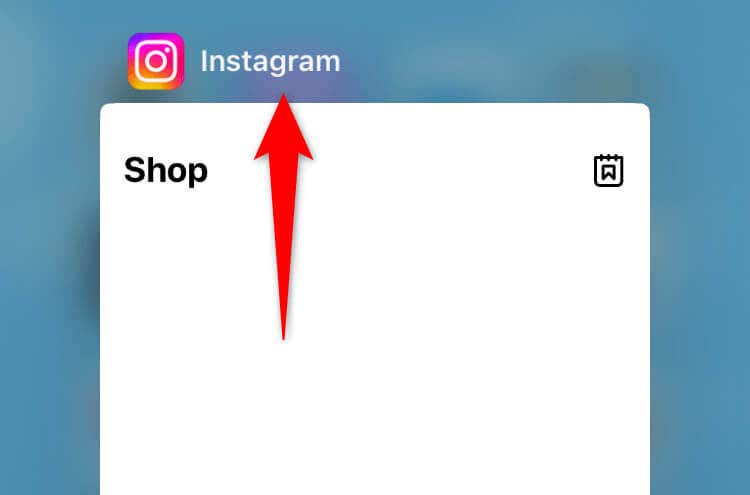
4.Aktualisieren Sie Instagram auf Ihrem Telefon
Die alte App-Version von Instagram kann viele Probleme verursachen, und das könnte auch bei Ihnen der Fall sein. Sie können die vielen Fehler Ihrer App um Aktualisieren Sie Ihre App auf die neueste Version beheben.
Auf Android
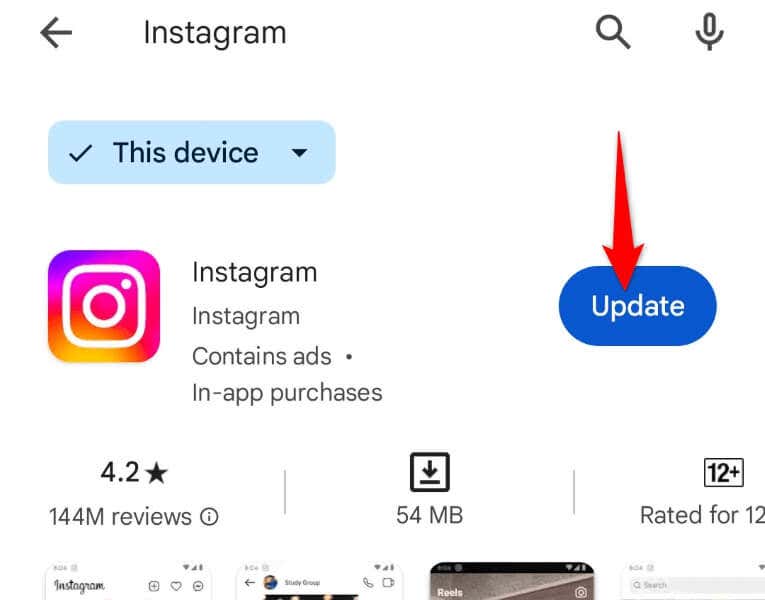
Auf dem iPhone
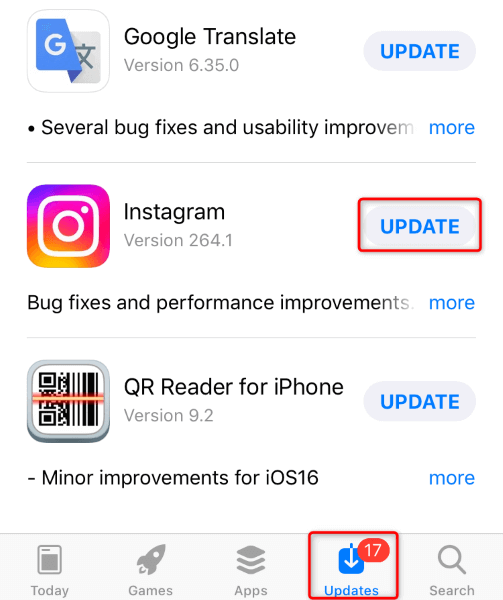
5.Löschen Sie die Cache-Dateien von Instagram auf Android
Eine Möglichkeit, eine defekte Emoji-Reaktionsfunktion in den Direktnachrichten von Instagram zu beheben, ist Löschen Sie die Cache-Dateien Ihrer App. Dies liegt daran, dass die zwischengespeicherten Daten Ihrer App möglicherweise beschädigt sind und Ihre Funktion beeinträchtigt wird. Das Löschen dieser fehlerhaften Daten sollte Ihr Problem beheben.
Beachten Sie, dass Sie Ihre Kontodaten nicht verlieren, wenn Sie Ihren App-Cache leeren. Außerdem können Sie diesen Vorgang nur auf Android durchführen; Auf dem iPhone können Sie den Cache einer App nicht löschen.

6. Starten Sie Ihr iPhone oder Android-Telefon neu, um das Instagram DM-Problem zu beheben
Wenn Ihr Problem nicht behoben ist, liegt möglicherweise ein Problem mit dem System Ihres iPhones oder Android-Telefons vor. Solche Probleme auf Systemebene können zu Fehlfunktionen Ihrer installierten Apps führen. In diesem Fall Starten Sie Ihr Telefon neu, um zu sehen, ob Ihr Problem dadurch behoben wird.
Auf Android.
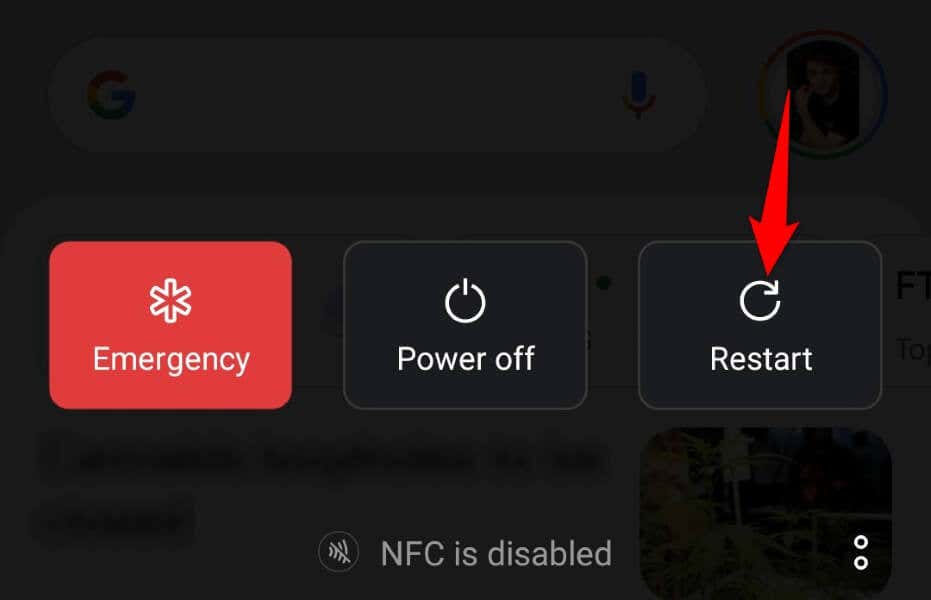
Auf dem iPhone
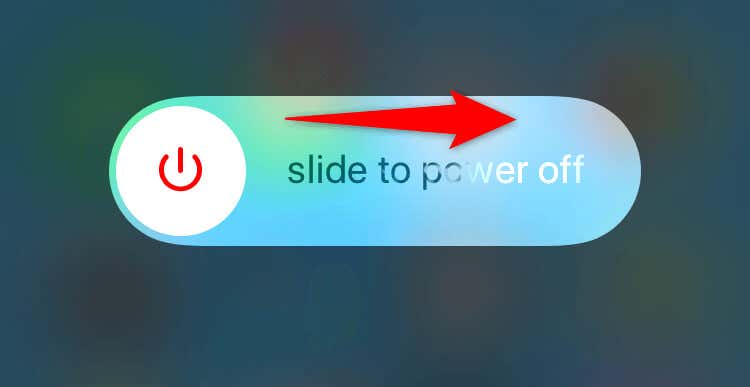
7.Melden Sie sich ab und wieder bei Ihrem Instagram-Konto ab
Manchmal können Sie auf bestimmte App-Funktionen nicht zugreifen, weil bei Ihrer Anmeldesitzung Probleme auftreten. Sie können solche Anmeldeprobleme bis abmelden beheben und sich wieder in Ihrem Konto in der App anmelden.
Halten Sie Ihre Instagram-Anmeldedaten bereit, da Sie diese benötigen, um sich erneut anzumelden.
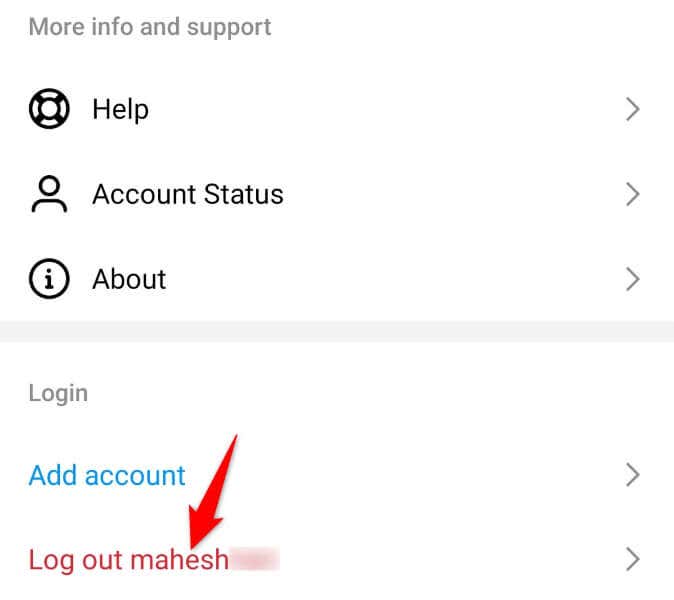
8.Instagram auf Ihrem Telefon deinstallieren und erneut installieren
Wenn die oben genannten Methoden Ihr Problem nicht beheben können, ist möglicherweise Ihre Instagram-App selbst fehlerhaft. Sie können eine solche Beschädigung auf App-Ebene beheben, indem Sie entfernen die App auf Ihrem Telefon neu installieren. Beachten Sie, dass Sie Ihre Kontodaten nicht verlieren, wenn Sie die App neu installieren.
Auf Android

Auf dem iPhone
9.Verwenden Sie die Desktop-Site von Instagram, um mit Emojis auf Nachrichten zu reagieren.
Wenn sich Ihr Problem nicht beheben lässt, besteht Ihre letzte Option darin, Verwenden Sie die Desktop-Version von Instagram mit Emojis auf Ihre spezifischen Nachrichten zu reagieren. Die Desktop-Website von Instagram bietet im Wesentlichen die gleichen Funktionen wie die mobile Instagram-App.
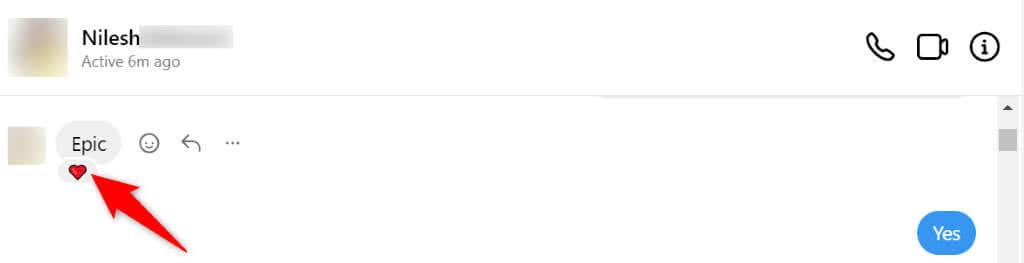
Erste Schritte beim Reagieren auf Instagram-Nachrichten mit Emojis auf Ihrem Telefon
Mit der Emoji-Reaktionsfunktion von Instagram können Sie Ihre Gefühle zu Ihren Nachrichten mit Emojis ausdrücken. Wenn diese Funktion auf Ihrem Gerät nicht funktioniert, hilft Ihnen die obige Anleitung dabei, die Funktion zu beheben und wiederherzustellen. Sie können dann auf jede empfangene Nachricht in diesem Social-Media-Netzwerk mit Ihrem gewählten Emoji reagieren. Viel Spaß!.